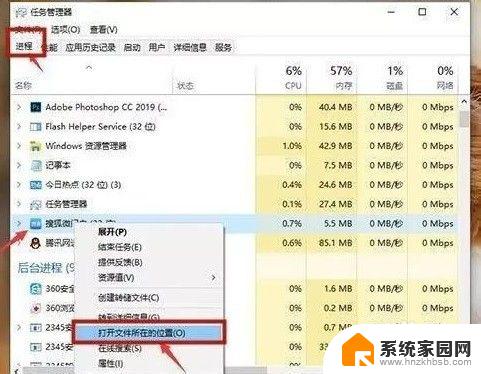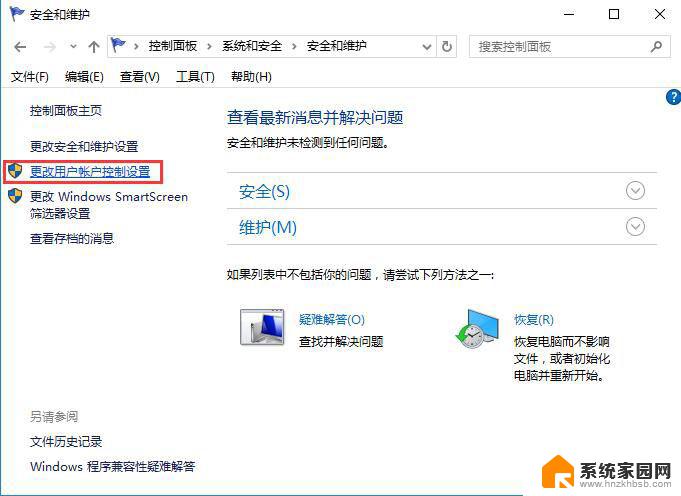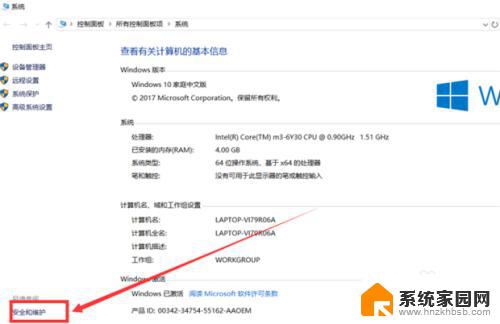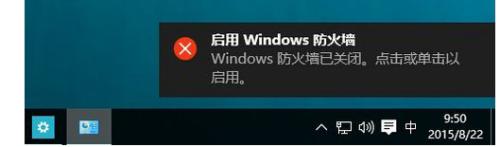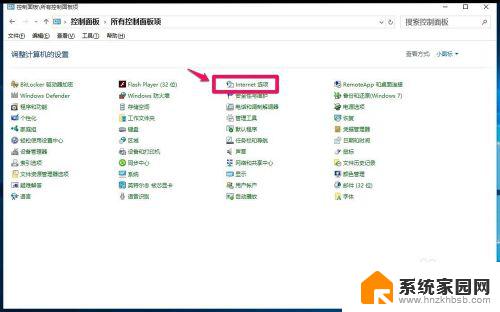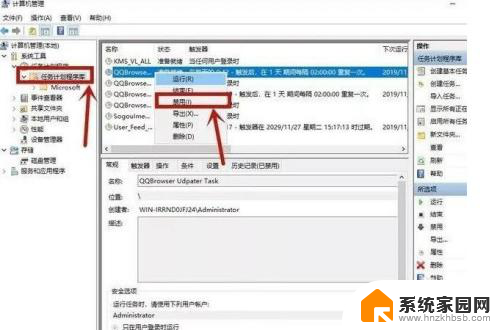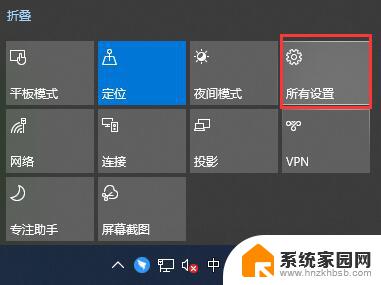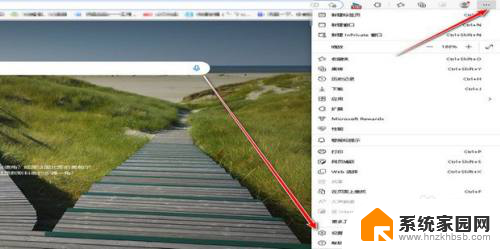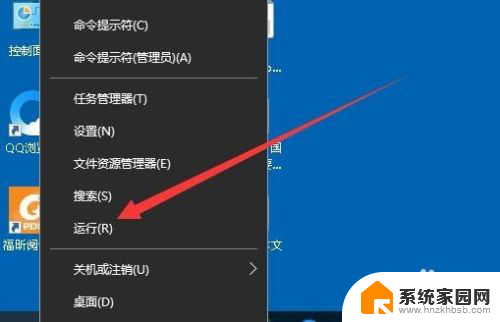ie关闭弹出窗口阻止程序 win10系统IE浏览器如何关闭弹窗拦截程序
更新时间:2023-11-26 15:07:39作者:jiang
ie关闭弹出窗口阻止程序,随着互联网的发展,我们经常会遇到各种弹窗广告的干扰,让我们的浏览体验大打折扣,特别是在使用Win10系统中的IE浏览器时,弹窗拦截程序成为了我们必须面对的问题。如何关闭IE浏览器中的弹窗拦截程序呢?在本文中我们将探讨这个问题,并提供解决方案,帮助大家更好地使用IE浏览器,享受愉快的上网体验。
方法如下:
1.在win10系统桌面上,双击打开Internet Explorer浏览器。

2.单击工具。
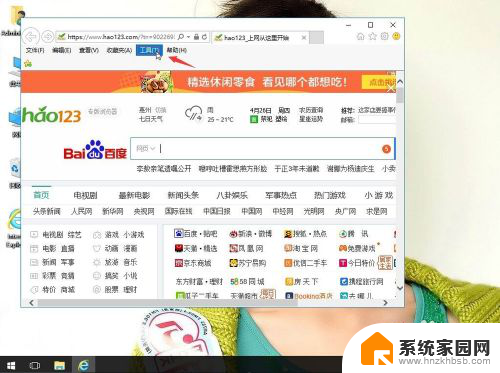
3.单击Internet选项。
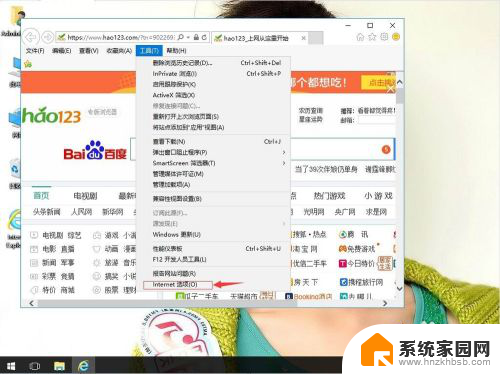
4.单击隐私。
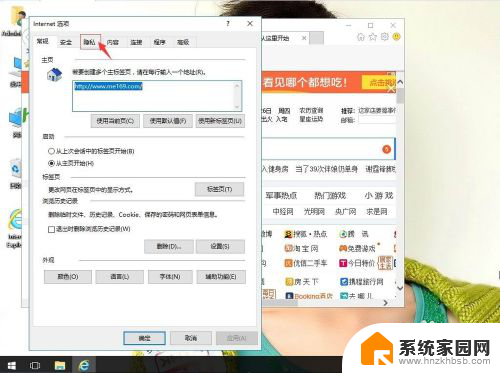
5.把启用弹出窗口阻止程序去勾。再应用,确定。
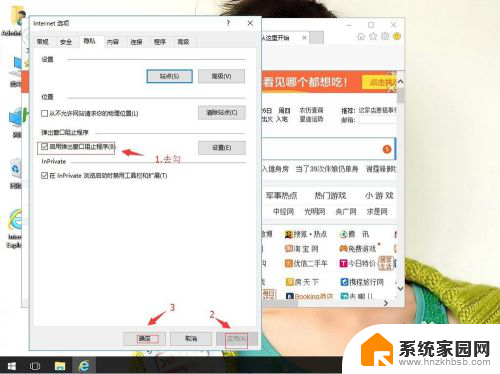
以上就是关闭弹出窗口阻止程序的全部内容,有出现这种现象的朋友可以根据这些方法来解决,希望对大家有所帮助。